|
Je suis
heureuse
de
pouvoir
partager
avec
vous mes
tutoriels.
J'espère
qu'ils
vous
permettront
de vous
évader
autant
que moi
a les
réaliser.
Il est
strictement
interdit
de les
copier
ou de
les
distribuer
sur le
Net.
sans ma
permission
Toutes
mes
créations
ont été
faites
avec PSP
X,
mais la
plupart
peuvent
être
réalisées
avec d'
autres
versions
de PSP.
Si vous
voulez
m'envoyé
votre
version,
c'est
ICI:
Elles
seront
exposées
dans la
galerie,
à la fin
de cette
page
Suite à
des
problèmes
de vols
de
tubes,
Vous ne
les
trouverez
plus
dans mes
dossiers
matériels.
Seulement
les
décors,
les
masques
et
sélections...
Merci de
votre
compréhension
Vous
n'avez
pas la
permission
de
placer
ces
tubes
sur un
autre
site
sans la
permission
du
créateur
Merci
aux
tubeuses
pour
leur
travail
:
©rystaltubed_774
©rystaltubed_775
ir_frame8
8cf0d0f2
masque:
maske019_sigrid
blumenmaske
gif
apogeli
image 2

Filtre
utiliser:
Effets /
Modules
externes/Ajust/variation
MuRa's
Meister
-
Perspective
Tiling
Effets /
Modules
externes
/distord/
twirl
Effets /
Modules
externes
/andromeda
/
perspective

Utiliser
la
flèche
pour
vous
repérer
dans le
tutoriel:
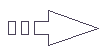
Pour
réaliser
ce
tutoriel
nous
aurons
besoin :

Sauvegarder
souvent
Nous
commençons,
Bonne
chance...
Si vous
utilisez
d'autres
tubes et
d'autres
couleurs,
les
modes de
fusion
et les
opacités
des
calques
peuvent
varier
Ouvrir
le
matériel
dans
PSP, le
minimiser

1/Ouvrir
une
nouvelle
image de
900 x
650
pixels
transparent
Placer
en
Avant-plan
couleur
claire
Pour
l'exemple
#f0dddd
En
Arrière-plan
une
couleur
foncée
Pour
l'exemple
#a7716e
Remplir
avec la
couleur
d'arrière-plan

2/Calques
/
Nouveau
calque
Raster

3/Configurer
un
dégradé
halo
et le
remplir
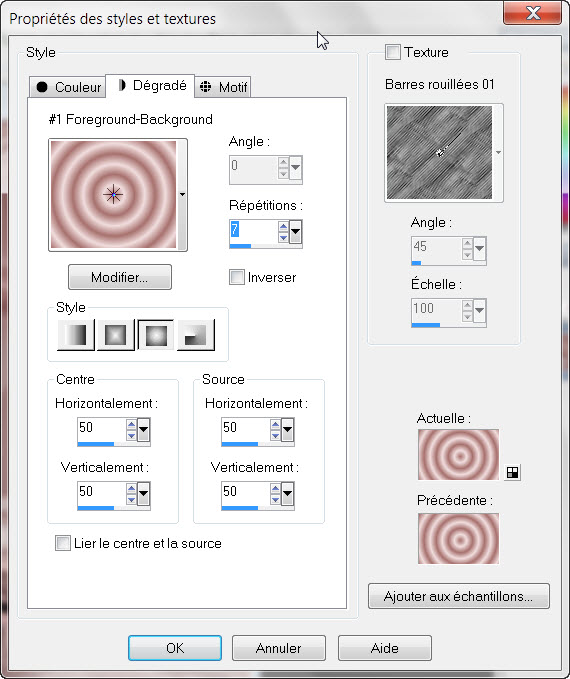

4/Calques
/
nouveau
calque
de
masque /
à partir
d'une
image


5/Calques
/
Fusionner
le
groupe

6/Calques
/
Dupliquer

7/Calques
/
Fusionner
/
Fusionner
avec le
calque
du
dessous

8/Réglage
/
Netteté
/
Netteté

9/Activer
le tube
©rystaltubed_774

10/Réglage/teinte
et
saturation/colorisez
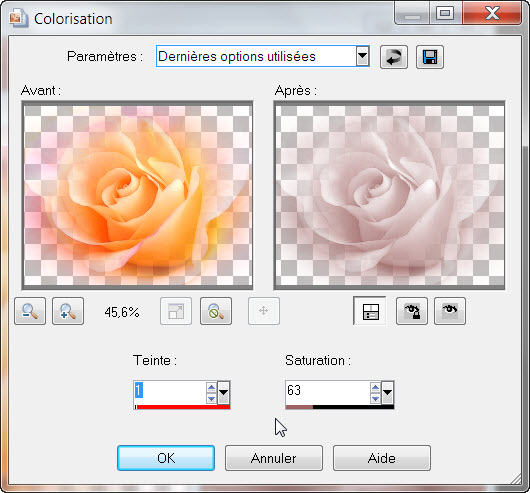

11/Edition
/ Copier
Edition
/ Coller
comme un
nouveau
calque

12/Effets
/
Effets/
d'image
/mosaïque
sans
jointure
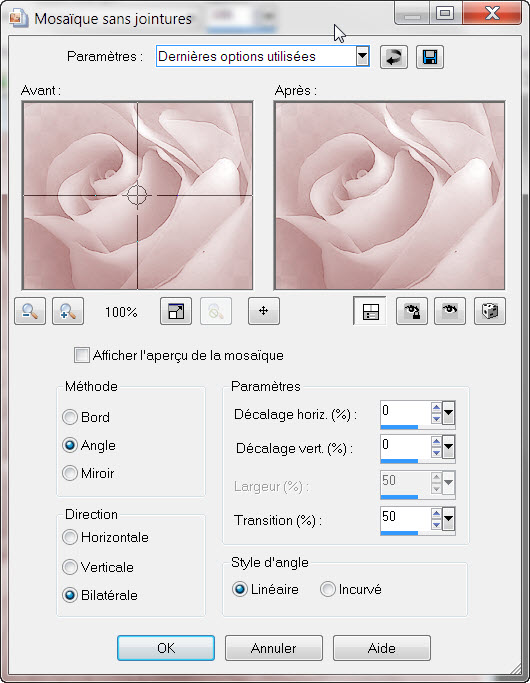
Calques
/
Fusionner
/
Fusionner
avec le
calque
du
dessous

13/Effets
/
Modules
externes/Ajust/variation
1x
original
1x
darker
14/MuRa's
Meister
-
Perspective
Tiling
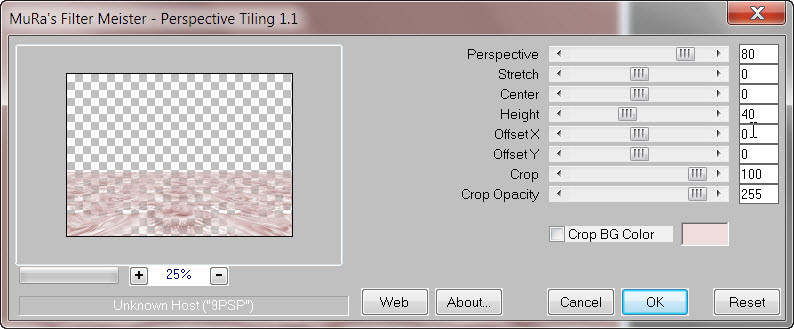
15/Activer
le
masque
blumenmaske
Edition
/ Copier
Edition
/ Coller
comme un
nouveau
calque
Positionner
dans la
partie
supérieure
droite
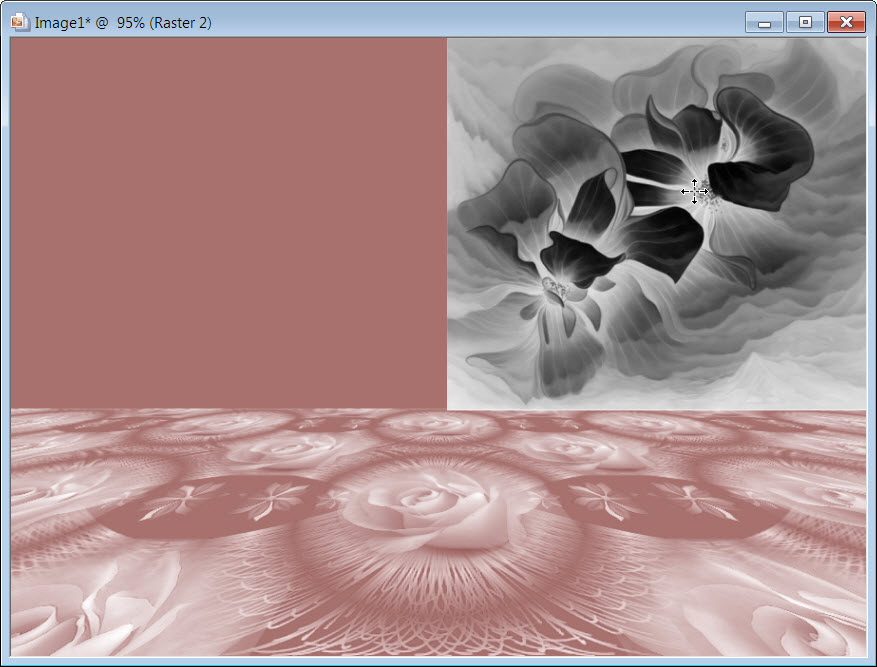
16/Calques
/
Dupliquer
17/Image
/ Miroir
Calques
/
Fusionner
/
Fusionner
avec le
calque
du
dessous
18/Réglage/teinte
et
saturation/colorisez
comme
avant
19/Calques
/
Agencer
/
Déplacer
ver le
bas
Passer
ce
calque
en mode
multiplier
20/MuRa's
Meister
-
Perspective
Tiling
comme
avant
21/Effets
/
Modules
externes/Ajust/variation
1x
original
2x
darker
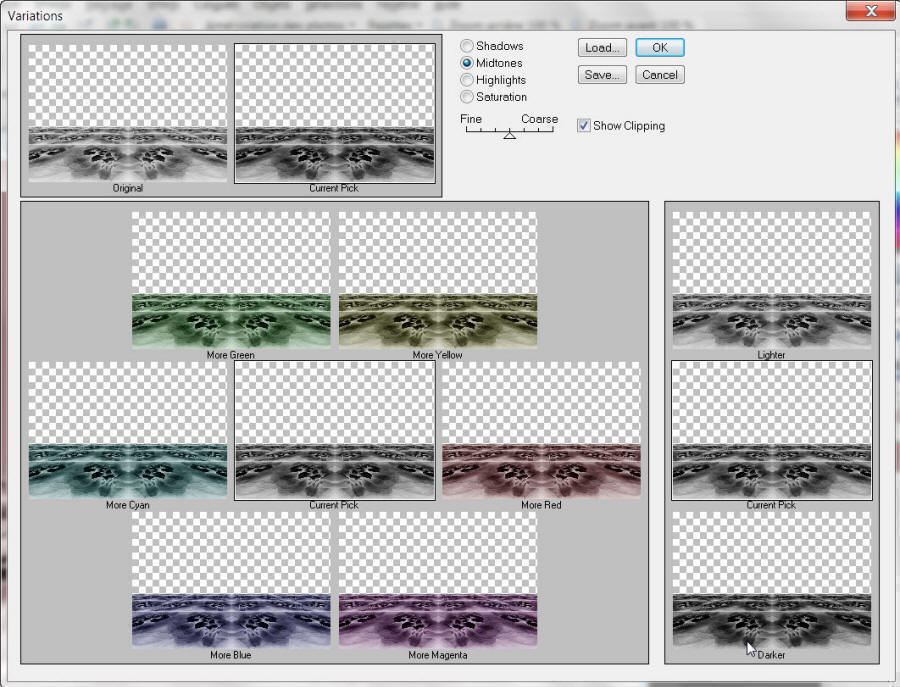
placez
vous en
haut de
la pile
22/Activer
le tube
©rystaltubed_775
Edition
/ Copier
Edition
/ Coller
comme un
nouveau
calque
Positionner
dans la
partie
supérieure
gauche
23/Effets
/
Modules
externes
/distord/
twirl
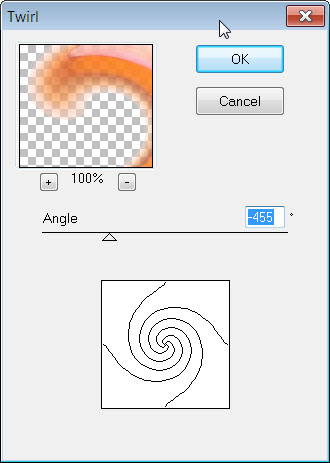
24/Image
/renverser
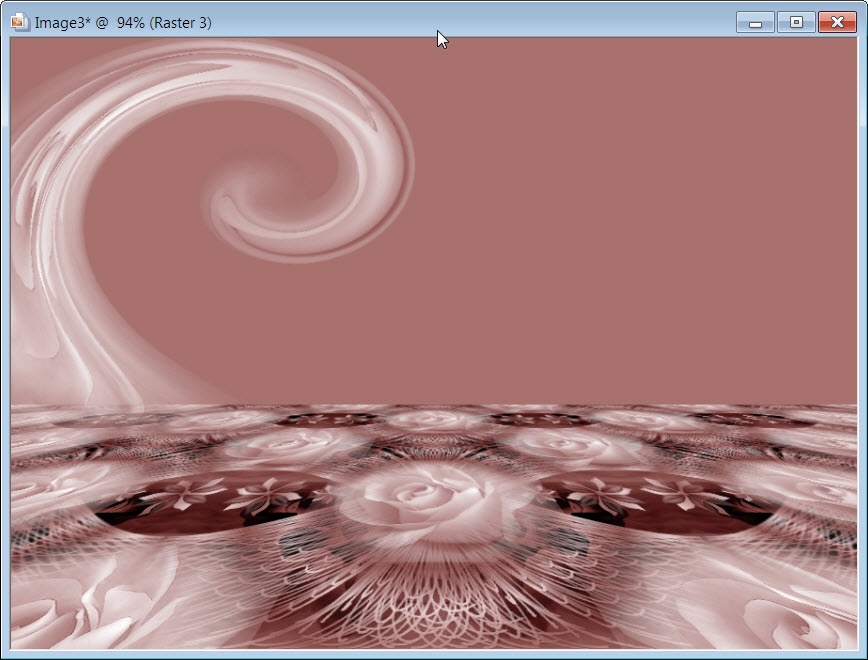
25/Calques
/
Dupliquer
26/Image
/ Miroir
Calques
/
Fusionner
/
Fusionner
avec le
calque
du
dessous
27/Effets
/
Modules
externes/Ajust/variation
1x
original
3x
darker
a vous
de voir
28/Activer
le tube
©rystaltubed_775
29/Réglage/teinte
et
saturation/colorisez
comme
avant
30/Edition
/ Copier
Edition
/ Coller
comme un
nouveau
calque
placer
au
centre
voir tag
Réglage
/
Netteté
/d'avantage
de
Netteté
31/Calques
/
Dupliquer
32/Calque/fusionner
les
calques
visibles
faite
une
copie de
votre
image et
mettez
la de
coté
33/Activer
le tube
ir_frame8
A l'aide
de la
baguette
magique
Sélectionnez
le
centre
34/Sélections
/
Modifier
/
Agrandir
/ 10
pixels
35/Calques
/
Nouveau
calque
Raster
Calques
/
Agencer
/
Déplacer
ver le
bas
Remplir
avec la
couleur
d'avant-plan
36/Calque/fusionner
les
calques
visibles
37/Calques
/
Nouveau
calque
Raster
38/Activer
le tube
©rystaltubed_774
Edition
/ Copier
Edition
/ Coller
dans la
sélection
Calque/fusionner
les
calques
visibles
39/Sélections
/
Désélectionner
tout
40/Edition
/ Copier
retourner
sur
votre
tag
Edition
/ Coller
comme un
nouveau
calque
41/Image
/
Redimensionner
à 80 %
non
coché 3x
42/Effets
/
Modules
externes
/andromeda
/
perspective
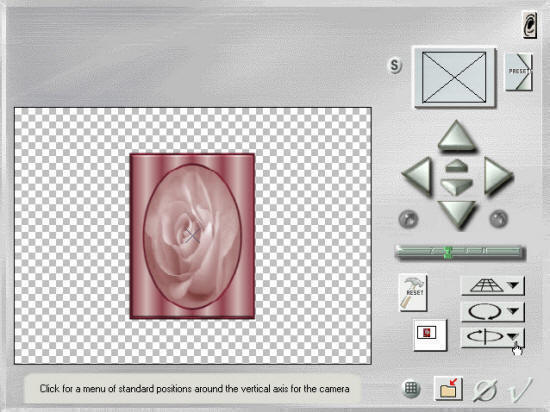 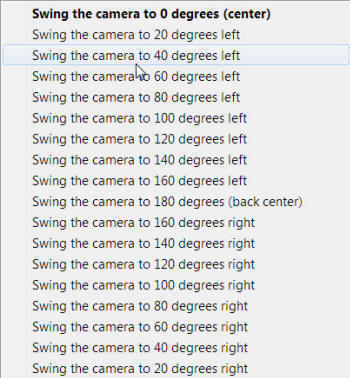
43/Image
/
Redimensionner
à 80 %
non
coché
44/Calques
/
Dupliquer
Image /
Redimensionner
à 80 %
non
coché
positionner
vers le
bas
voir tag
Calques
/
Fusionner
/
Fusionner
avec le
calque
du
dessous
45/Image
/
Redimensionner
à 80 %
non
coché
Positionner
a gauche
46/Activer
le tube
8cf0d0f2
Edition
/ Copier
Edition
/ Coller
comme un
nouveau
calque
Positionner
dans la
partie
inférieure
droite
47/Effets
/ Effets
3D /
Ombre
portée
1 / 1 /
60 /
5,00
Couleur
noire
Répéter
ombre
portée
mais H &
V -1
Calque/fusionner
les
calques
( tout
aplatir)
48/Image
/
Ajouter
des
bordures
Symétrique
1pixel
couleur
claire
Image /
Ajouter
des
bordures
Symétrique
3pixel
couleur
foncé
Image /
Ajouter
des
bordures
Symétrique
1pixel
couleur
claire
49/Image
/
Ajouter
des
bordures
Symétrique
30 pixel
couleur
blanc
A l'aide
de la
baguette
magique
sélectionner
la
bordure
50/Calques
/
Nouveau
calque
Raster
reprenez
votre
copie
Edition
/ Copier
Edition
/ Coller
dans la
sélection
51/Effets
/ Effets
3D /
Biseautage
intérieur
2x
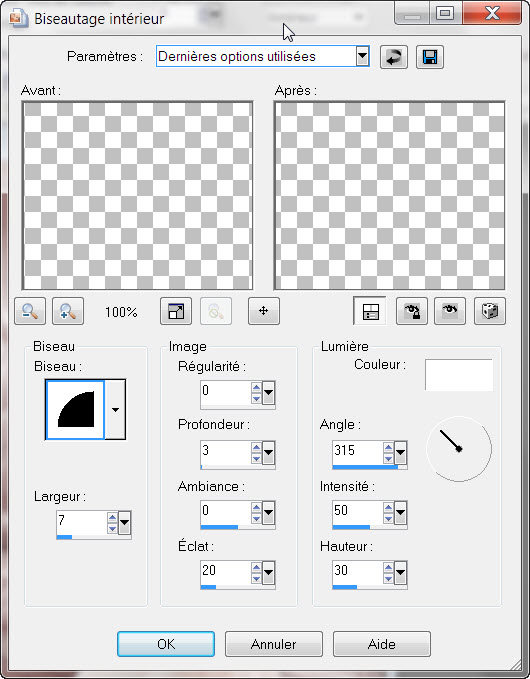
52/Sélections
/
Désélectionner
tout
Signer
votre
Tag
Sauvegarder
au
format
JPG
Animation
53/ouvrir
votre
tag dans
animation
shop
54//dupliquer
36x
et faite
édition/
sélectionner
tout
55/ouvrir
votre
gif dans
animation
shop
56/faite
édition
sélectionner
tout
57//faite
/Edition
/copier
58/retourner
sur
votre
tag
assurer
vous que
vous
êtes sur
le
calque 1
faite
/Edition
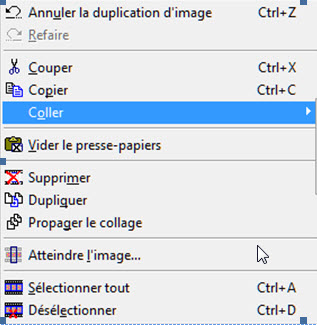 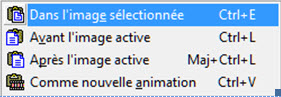
59//allez
dans
animation
et
redimensionner
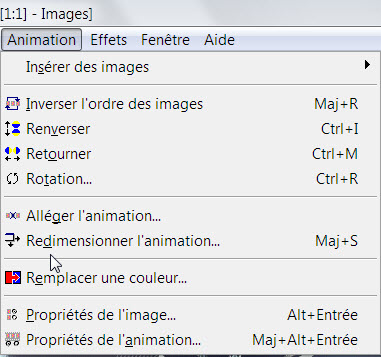 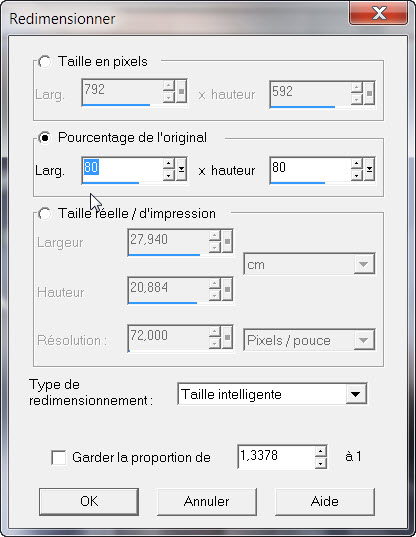
60//Sauvegarder
au
format
GIF
Je
remercie
Rose des
Sables
d'avoir
tester
mon
tutoriel.
|